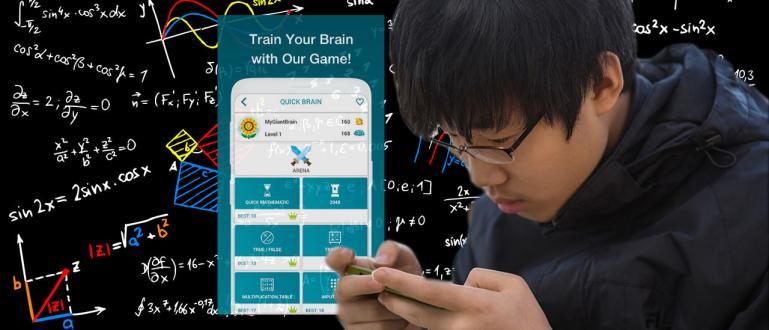Jūsu PDF faila izmērs ir pārāk liels? Vispirms saspiediet, izmantojot to, kā samazināt PDF lielumu mobilajos tālruņos un klēpjdatoros, ko var izdarīt tiešsaistē vai bezsaistē, skatiet šeit!
PDF (Portatīvie dokumentu faili) ir faila formāts, ko parasti saņemat un kas parasti ir svarīgs, piemēram, koledžas uzdevumi, dzīves apraksts (CV) vai citus svarīgus failus.
Diemžēl pārāk lieli PDF failu izmēri dažkārt apgrūtina augšupielādi (augšupielādēt), jo ir, piemēram, maksimālais atļautais 200 kb PDF PDF fails, banda.
Lai atrisinātu šo problēmu, šoreiz Jaka dalīsies ar padomiem, kā to izdarīt kā samazināt PDF lielumu mobilajā tālrunī un klēpjdatorā ko jūs varat viegli praktizēt.
Paņēmienu kolekcija PDF lieluma samazināšanai HP un klēpjdatoros, praktiski garantēta!
Šoreiz ir trīs metodes kā saspiest PDF uz HP un klēpjdatoriem kuru varat lietot, lai mainītu sākotnēji lielā PDF faila izmēru uz mazāku.
 Fotoattēla avots: techplus.me (Daudzi veidi, kā mainīt PDF faila izmēru mobilajā tālrunī un klēpjdatorā, katram ir savas priekšrocības.)
Fotoattēla avots: techplus.me (Daudzi veidi, kā mainīt PDF faila izmēru mobilajā tālrunī un klēpjdatorā, katram ir savas priekšrocības.) Šeit jūs varat paļauties uz lietojumprogrammu, vai ne? uz līnijas nedz bezsaistē atbilst jūsu vajadzībām, banda.
Ak, jā, jums nav jābaidās no jūsu PDF faila sabojāšanas vai korumpēti, jo ApkVenue tālāk ieteiktā metode ir ļoti droša.
Bet piesardzības nolūkos tas jādara dublējums un izveidojiet PDF faila kopiju, izmantojot tādu PDF lasītāja programmu kā Adobe Reader zemāk jā!
 Adobe Systems Inc. Biroja un biznesa rīku lietotņu LEJUPIELĀDE
Adobe Systems Inc. Biroja un biznesa rīku lietotņu LEJUPIELĀDE 1. Kā samazināt PDF lielumu Android tālrunī
Tagad jūs varat arī praktiski saspiest PDF failu izmērus tieši savā Android tālrunī, bruņojoties ar tādām lietojumprogrammām kā iLovePDF, banda.
Taču atcerieties, ka, izmantojot lietojumprogrammu iLovePDF, pārliecinieties, vai esat izveidojis savienojumu ar interneta tīklu. Šeit ir norādītas darbības.
1. darbība — Lejupielādēt iLovePDF lietotne
- Pirmkārt, jūs varat lejupielādētiLovePDF lietotne Android ierīcēm, ko varat iegūt, izmantojot tālāk norādīto saiti.
 Lietojumprogrammas LEJUPIELĀDE
Lietojumprogrammas LEJUPIELĀDE 2. darbība — sāciet PDF saspiešanu operētājsistēmā Android
- Atveriet instalēto lietojumprogrammu iLovePDF, pēc tam atlasiet izvēlni Saspiest PDF galvenajā pieteikuma lapā.
- Atlasiet PDF failu, kuru vēlaties saspiest HP iekšējā atmiņa, Google disks, vai Dropbox. Šeit Jaka izvēlēsies PDF failu, kas atrodas iekšējā atmiņā, bandā.

3. darbība — atlasiet PDF failu
- Lai pievienotu PDF failu lietojumprogrammai iLovePDF, vienkārši pieskarieties + . ikona. Pēc tam atlasiet PDF failu, kas atrodas jūsu Android tālruņa iekšējā atmiņā.

4. darbība — izvēlieties opciju Saspiest PDF
- Varat pievienot vairāk nekā vienu PDF failu saspiešanai. Atlasiet PDF failu, kuru vēlaties saspiest, un pēc tam pieskarieties pogai Nākamais.
- Pēc tam atlasiet saspiešanas opciju, kur tā ir Ekstrēma kompresija, Ieteicamā kompresija, un Zema kompresija ar to attiecīgajām priekšrocībām un trūkumiem. Ja pieskaraties Saspiest.

5. darbība – gaidiet saspiešanas procesu
- Kā Jaka minēja sākumā, iLovePDF ir nepieciešams interneta tīkls, jo tas augšupielādēs un atkārtoti lejupielādēs saspiesto PDF failu savā serverī.
- Pagaidiet, līdz visi procesi tiks pabeigti. Ja PDF fails ir saspiests, tiks parādīts displejs Pabeigts! sekojoši. Lai skatītu PDF, vienkārši pieskarieties Skatīt failu.

2. Kā samazināt PDF izmēru Tiešsaistē uz HP/klēpjdatora
Pēc tam varat arī samazināt PDF faila lielumu uz līnijas ar vietnes palīdzību, kurā ir dažādi instrumenti PDF failiem, tostarp PDF saspiešanai.
Izmantojot vietni ar nosaukumu Smallpdf kurai varat piekļūt savā mobilajā tālrunī vai klēpjdatorā, jums vienkārši jāveic tālāk norādītās darbības.
1. darbība — atveriet Rīki Saspiest PDF vietnē Smallpdf
- Pirmo reizi varat atvērt instrumentiSaspiest PDF uz vietas Smallpdf izmantojot šo saiti (http://smallpdf.com/id/compress-pdf/). pārlūkprogramma Jūsu mobilais tālrunis vai klēpjdators, banda.
- Kad tiek parādīts displejs, kā parādīts zemāk esošajā attēlā, varat uzņemt PDF failu, kuru vēlaties samazināt, noklikšķinot uz Atlasiet Fails sarkanajā lodziņā.

2. darbība — gaidiet PDF saspiešanas procesu Tiešsaistē Pabeigts
- Pēc atlases jūsu PDF fails tiks automātiski augšupielādēts un nekavējoties saspiests vai samazināts. Piemēram, jūsu PDF fails, kas sākotnēji bija 7,25 MB, tagad ir tikai 5,31 MB.
- Ja neesat apmierināts, varat noklikšķināt Sākt Atpakaļ lai atkārtoti saspiestu PDF failu. Ja esat pārliecināts, varat iet taisni lejupielādēt saspiestu PDF failu ar klikšķi Lejupielādējiet failus tūlīt.

3. Kā samazināt PDF izmēru Bezsaistē
Ja jums nav interneta savienojuma, varat arī samazināt klēpjdatora PDF lielumu, izmantojot programmatūraMicrosoft Word, banda.
Varat izmantot šo metodi, piemēram, lai saspiestu 200 kb PDF failu. Tālāk ir norādītas darbības, kas jums jāveic.
1. darbība — atveriet PDF failu programmā Microsoft Word
- Vispirms datorā vai klēpjdatorā atveriet Microsoft Word. Lai samazinātu PDF lielumu, jums ir nepieciešams Microsoft Word 2013 uz augšu.
- Pēc tam atveriet PDF failu, kuru vēlaties samazināt, atlasot izvēlni Fails > Atvērt. Pēc tam PDF fails tiks automātiski lejupielādēts.konvertēt uz Word formu.

2. darbība – saglabājiet un samaziniet PDF faila lielumu
- Kad process ir pabeigts, jums tas vienkārši jāsaglabā vēlreiz, atlasot izvēlni Fails > Saglabāt kā. Vietā, kur bijāt vispirms, tiks parādīts logs Saglabāt kā konvertēt formātu uz PDF.
- Pēc tam apakšā atlasiet opciju Minimālais izmērs (publicēšana tiešsaistē) lai samazinātu PDF faila lielumu programmā Word. Pēdējo reizi, kad noklikšķinājāt Saglabāt lai saglabātu dokumentu.

Šeit ir apkopoti veidi, kā samazināt PDF lielumu Android tālruņos un personālajos datoros un klēpjdatoros, kurus varat veikt gan manuāli. uz līnijas nedz bezsaistē. Viegli un praktiski, vai ne?
Veicot iepriekš minēto metodi, jums vairs nebūs grūtību ar lielu PDF failu saspiešanu. Veiksmi un veiksmi!
Lasiet arī rakstus par PDF vai citi interesanti raksti no Reinaldi Manass.